FonePaw FAQs: Qué hace si FonePaw no reconoce mi dispositivo
08. 02. 2021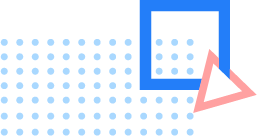
Los productos FonePaw se vuelven más y más populares en el ámbito de soluciones para teléfonos. Para realizar una buen práctica con los softwares tal como recuperación y transferencia de FonePaw, es imprescindible tener una conexión estable entre el dispositivo y el equipo. Sin embargo, por diferentes causas podéis encontrar problemas a ponerlo en marcha. No os preocupéis, calmaos y echad un vistazo a los siguientes trucos para solucionar la anomalía de conexión en segundos.
# FonePaw para iOS
Por favor asegurarse de que la última versión de iTunes (opens new window) y de FonePaw Recuperación de Datos iPhone está correctamente instalada. Después puede intentar con las siguientes soluciones:
-
Actualizar el Controlador Apple Mobile Device USB (opens new window).
Reiniciar el dispositivo.
Reconectar el iPhone al equipo.
Cambiar el puerto USB por un otro.
Si tiene otro acceso de equipo disponible, instale FonePaw Recuperación de Datos iPhone en ése y luego vuelve a conectar su iPhone al programa.
# FonePaw para Android
En primer lugar desinstale por favor el programa actual y luego descargue la versión última a través de este enlazo:
https://www.fonepaw.es/downloads/android-data-recovery.exe
Para establecer la conexión, es necesario activar la depuración USB, si no tiene idea de eso, por favor cheque el cómo hacer en este tutorial:
Cómo activar depuración USB en teléfono Android (opens new window)
Conecte el dispositivo al equipo vía cable USB, luego deslice de arriba a abajo en la pantalla para montar el menú desplegable. Elija el modo "MTP" o "PTP".
Para los dispositivos Samsung, SOLAMENTE se puede conecta bajo el modo Transferir fotos (PTP) / Transferir fotos (PTP) . Ve abajo:
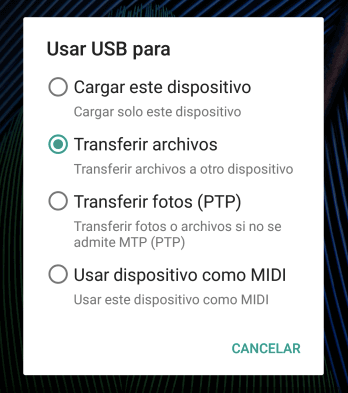
Vuelve a conectar el cable en los puertos USB del ordenador.
Compruebe que el controlador correcto está instalado en el equipo. Echa un vistazo al enlace de abajo para buscar un controlador adecuado para su dispositivo.
https://developer.android.com/studio/run/oem-usb.html
# Transferencia iOS
Pruebe con otro cable USB.
No olvide de entrar en la pantalla de su iPhone y tocar "Confiar" cuando te muestra la notificación emergente.
Si nunca ha tenido iTunes instalado en su ordenador, se necesita descargar el servicio relevante la primera vez que usa FonePaw Transferencia iOS. Por favor, asegure una buena conexión de internet y espere con paciencia hasta que se termine la descarga.
-
Si el problema aún persiste, por favor descargue el software en nuestra página oficial y luego vuelve a instalarlo. Aquí ve el enlazo: /es/ios-transfer/ (opens new window)
# Transferencia de Datos Teléfono
Para Android
Asegúrese de estar usando la versión última de Transferencia de Datos Teléfono.
Comprueba la activación de depuración USB.
Verifique la huella de clave RSA del ordenador.
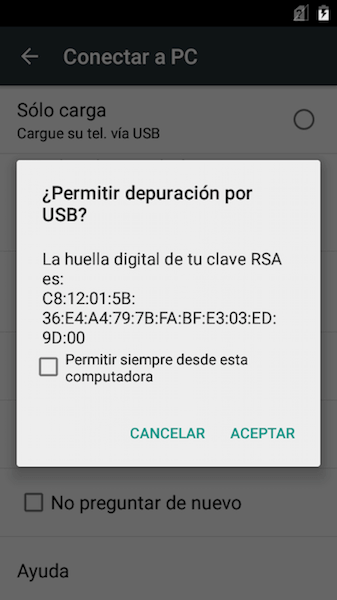
- Asegúrese de que el modo USB de "Dispositivo MTP" está activado.
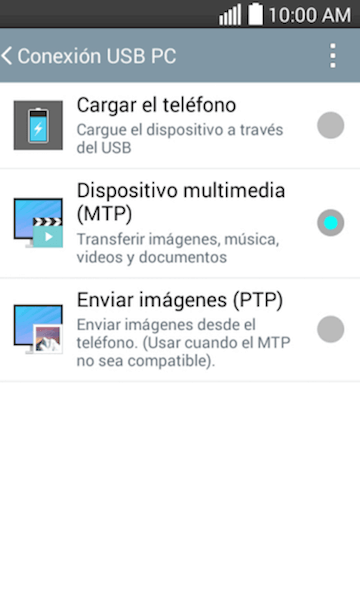
Nota: Para los dispositivo LG con versión de Android 4.4 o más reciente, los usuarios pueden elegir "Cámara (PTP)" en cambio si el MTP no funciona.
- Comprueba si el controlador USB está instalado en el ordenador.
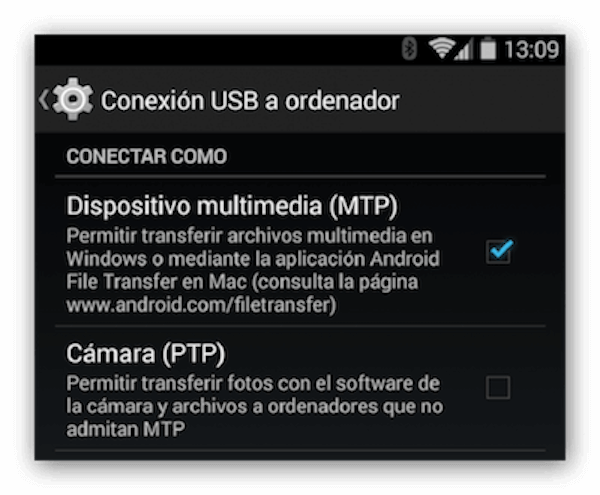
- Cambie el cable USB por un otro y chequee el puerto USB.
Si todavía no logre conectar el dispositivo Android, por favor póngase en contacto (opens new window) y envíenos el archivo de registro.
Para iOS
Transferencia de Datos Teléfono es compatible con dispositivo de versión iOS 6 y superior, por favor actualice su(s) dispositivo(s) primero y vuelve a intentar más tarde.
-
Asegurase de tiene la última versión de iTunes instalada en el equipo. Para descargar la versión más reciente de iTunes (opens new window).
Cuando una notificación emergente aparece con el contenido como lo de abajo, por favor toque simplemente en "Confiar".
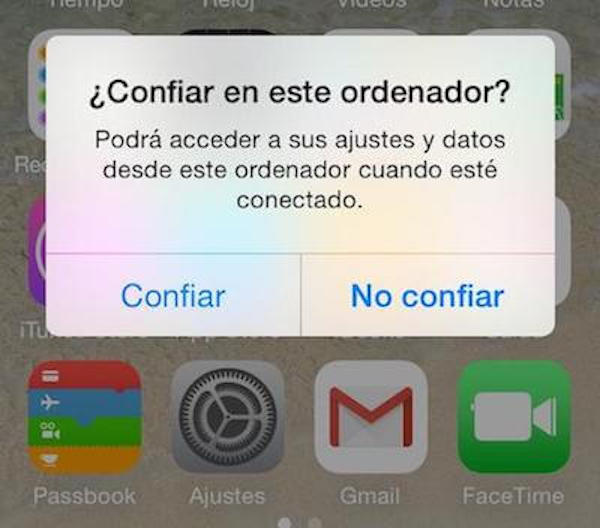
Desactive temporalmente la función Buscar mi iPhone yendo Ajustes > ID de Apple > iCloud > Buscar mi iPhone.
Compruebe que el dispositivo no está en el Modo Revovery ni el Modo DFU. Chequee cómo salir de Modo Recovery y DFU.
Pruebe con otro cable USB o puerto USB.
Si todavía no logre conectar el dispositivo Android, por favor póngase en contacto y envíenos el archivo de registro.











